2023年1月19日(木曜日)にD特別支援学校で行ったe-AT活用に関するコンサルテーションの備忘録第3弾です。
第1弾はコチラ
↓ ↓ ↓
D特別支援学校におけるe-AT活用に関するコンサルテーション(2回目)の記録①〜キャリブレーションが分かりやすいと視線入力の支援がしやすくなります

第2弾はコチラ
↓ ↓ ↓
D特別支援学校におけるe-AT活用に関するコンサルテーション(2回目)の記録②〜動かせる部位を使って楽しみを増やしましょう

第3弾はコチラ
↓ ↓ ↓
D特別支援学校におけるe-AT活用に関するコンサルテーション(2回目)の記録③〜動画クリエイターになろう
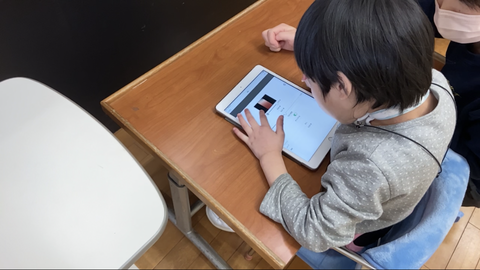
4人目は、前回(2022年10月31日)訪問した時に相談ケースになっていましたが、欠席されたので事前に収録してあった動画を見ながら相談に対応した中学2年生Kさんのケースです。
↓ ↓ ↓
D特別支援学校におけるe-AT活用に関するコンサルテーション記録②〜複数の指や掌がiPadの画面に当たって誤入力してしまう場合の工夫
その後、指先を切った手袋と導電糸&導電スポンジで作ったタッチペンを使ってみたそうですが、本人が思う位置をタップすることは難しいとのこと...

指先を切った手袋を左手にはめてもらい、Kさんがお気に入りのiPadアプリひらがなに入力している様子を見せてもらいました。
どこを触ったら良いかは理解しているのですが、複数の指が同時に画面に触れてしまって入力ミスになってしまっています。
手袋の指先を切るのは人差し指のみにすると良いかもしれないので、試してみることを提案しました。
また、Kさんは聞き取りやすい声で発話することができないとのことだったので、iPadのVOCAアプリを使うことをオススメしていたところ、DropTapを使い始めたとのこと。
どこを触ったら良いかは理解しているのですが、やはり入力ミスしてしまうことがあります。
そこで、持参していたJelly Bean Switch2個とMicrosoftアダプティブハブを使って、ステップスキャン入力を試してもらいました。
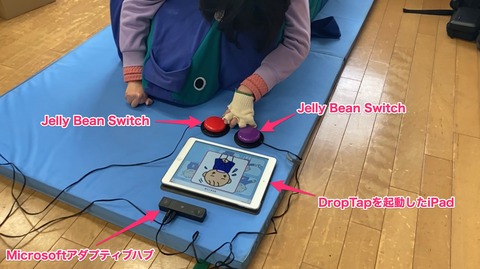
「紫色のJelly Bean Switchに入力するとスキャン枠が移動し、赤色Jelly Bean Switchに入力すると決定されて音声が出力される」というルールをすぐに理解して操作できていました。
↓ ↓ ↓
230119中2年-左手で2個のJelly Bean Switch Twistを使い分けてiPad版VOCAアプリ【DropTap】にステップスキャン入力する20230130_02#0818(YouTube動画へ)
DropTapの使用時に限っては、2個のアクセシビリティスイッチ(ジェリービーンスイッチで良いと思います、固定をしっかりしてください)を使ったステップスキャン入力ができそうなので、今後、試していくと良いのではないでしょうか。
将来的にはiPadの操作そのものをステップスキャン入力で使えるようになると良いですね。
そのためにもDropTapを活用してコミュニケーションする機会や場面(日直の号令、健康観察簿を保健室に届けに行く、担任以外の教員などにインタビューしに行く、など)を設定して、「この方法は便利だな」と思ってもらえるようにすると良いのではないかと思います。
今回で、D特別支援学校でのe-AT活用に関するコンサルテーションの振り返りは終了します。
次は、どこの学校かなぁ?
第1弾はコチラ
↓ ↓ ↓
D特別支援学校におけるe-AT活用に関するコンサルテーション(2回目)の記録①〜キャリブレーションが分かりやすいと視線入力の支援がしやすくなります

第2弾はコチラ
↓ ↓ ↓
D特別支援学校におけるe-AT活用に関するコンサルテーション(2回目)の記録②〜動かせる部位を使って楽しみを増やしましょう

第3弾はコチラ
↓ ↓ ↓
D特別支援学校におけるe-AT活用に関するコンサルテーション(2回目)の記録③〜動画クリエイターになろう
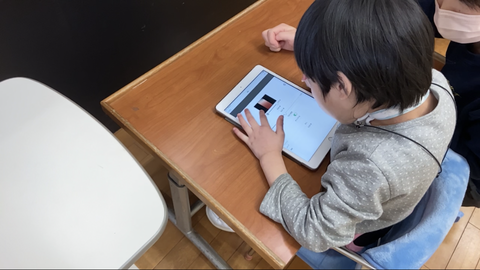
4人目は、前回(2022年10月31日)訪問した時に相談ケースになっていましたが、欠席されたので事前に収録してあった動画を見ながら相談に対応した中学2年生Kさんのケースです。
↓ ↓ ↓
D特別支援学校におけるe-AT活用に関するコンサルテーション記録②〜複数の指や掌がiPadの画面に当たって誤入力してしまう場合の工夫
その後、指先を切った手袋と導電糸&導電スポンジで作ったタッチペンを使ってみたそうですが、本人が思う位置をタップすることは難しいとのこと...

指先を切った手袋を左手にはめてもらい、Kさんがお気に入りのiPadアプリひらがなに入力している様子を見せてもらいました。
どこを触ったら良いかは理解しているのですが、複数の指が同時に画面に触れてしまって入力ミスになってしまっています。
手袋の指先を切るのは人差し指のみにすると良いかもしれないので、試してみることを提案しました。
また、Kさんは聞き取りやすい声で発話することができないとのことだったので、iPadのVOCAアプリを使うことをオススメしていたところ、DropTapを使い始めたとのこと。
どこを触ったら良いかは理解しているのですが、やはり入力ミスしてしまうことがあります。
そこで、持参していたJelly Bean Switch2個とMicrosoftアダプティブハブを使って、ステップスキャン入力を試してもらいました。
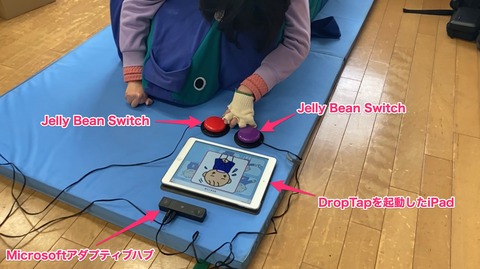
「紫色のJelly Bean Switchに入力するとスキャン枠が移動し、赤色Jelly Bean Switchに入力すると決定されて音声が出力される」というルールをすぐに理解して操作できていました。
↓ ↓ ↓
230119中2年-左手で2個のJelly Bean Switch Twistを使い分けてiPad版VOCAアプリ【DropTap】にステップスキャン入力する20230130_02#0818(YouTube動画へ)
DropTapの使用時に限っては、2個のアクセシビリティスイッチ(ジェリービーンスイッチで良いと思います、固定をしっかりしてください)を使ったステップスキャン入力ができそうなので、今後、試していくと良いのではないでしょうか。
将来的にはiPadの操作そのものをステップスキャン入力で使えるようになると良いですね。
そのためにもDropTapを活用してコミュニケーションする機会や場面(日直の号令、健康観察簿を保健室に届けに行く、担任以外の教員などにインタビューしに行く、など)を設定して、「この方法は便利だな」と思ってもらえるようにすると良いのではないかと思います。
今回で、D特別支援学校でのe-AT活用に関するコンサルテーションの振り返りは終了します。
次は、どこの学校かなぁ?
コメント